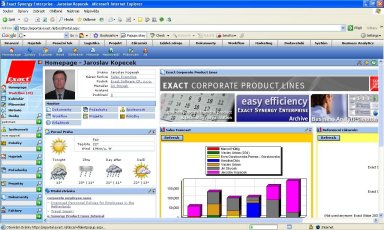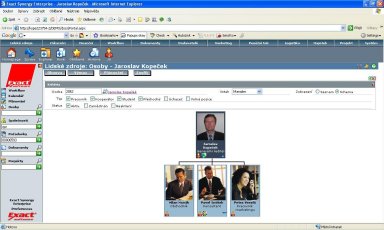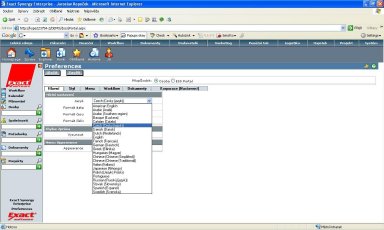3. Uživatelské rozhraní a přizpůsobivost systému
Organizace informací a uživatelské rozhraní
Informace jsou v Exact Synergy Enterprise organizovány strukturovaným a logickým způsobem. Ty, které spolu souvisí, jsou navzájem propojeny, čímž je zaručeno, že uživatel rychle a intuitivně dohledá vše potřebné pro svou práci.
Uživatelské rozhraní Exact Synergy Enterprise se skládá ze tří hlavních částí, které se nazývají rámy (horní rám, levý rám a obsahový rám). Horní rám umožňuje přepínat se mezi jednotlivými moduly aplikace. Uživatel samozřejmě není povinen používat všechny moduly. Během implementace Exact Synergy může být rozhodnuto o skrytí některých nepoužívaných nabídek, nebo o změně jejich pořadí. Názvy modulů v podstatě představují hyperlinky, které uživatele, pokud na ně klikne, přenesou do specializované oblasti aplikace.
Obr. 2: Uživatelské rozhraní Exact Synergy Enterprise
(Klikněte na obrázek pro zvětšení)
Levý rám obsahuje seznam funkcí, které umožňují přímý přístup k operacím v aplikaci a dále poskytují schopnost vyhledávat informace specifického typu. Tato část obrazovky může mít jednu ze dvou možných podob: tzv. integrované menu, nebo menu, ve kterém jsou jednotlivé funkcionality odděleny. V horní části se pak zobrazuje logo uživatelské společnosti. Správce má možnost tento obrázek změnit. Pod logem společnosti se zobrazují tyto hyperlinky:
- Homepage – otevírá osobní domácí stránku uživatele;
- Workflow – zobrazuje seznam úkolů uživatele;
- Kalendář – představuje kalendář uživatele;
- Plánování – zobrazuje plány uživatele;
- Oblíbené položky – zobrazuje seznam oblíbených položek uživatele.
Slovní popisy vedle ikon představují také hyperlinky, ale fungují jinak než ikony. Slovní popisy nabízejí uživateli seznam položek toho typu, který s ním v aplikaci Exact Synergy Enterprise souvisí. Např. slovní popis Resources (zdroje) zobrazí po kliknutí seznam těch zdrojů, které jsou uživateli podřízeny. Řídí-li ve firmě zaměstnance, zobrazí se mu seznam těchto zdrojů (viz obr. 3). Pokud žádné zdroje neřídí, pak se uživateli zobrazí pouze informace o jeho vlastním zdroji.
Obr. 3: Řízení lidských zdrojů v Exact Synergy Enterprise z pohledu manažera
(Klikněte na obrázek pro zvětšení)
Největší část pracovní plochy se nazývá obsahový rám a je vyplněna informacemi, které jsou výsledkem činnosti uživatele. V horním pravém rohu obsahového rámu (podle toho, jaký druh informací právě zahrnuje) mohou být viditelné ikony. Ve většině situací jsou tyto ikony na obrazovce stále přítomné.
Funkce obsažené v levém rámu odpovídají modulům v nabídce horního rámu. Např. kliknutím na nabídku Human Resources (lidské zdroje) v horním menu se zobrazí příslušná obrazovka, do které je možné zadávat nové zdroje a kde lze provádět také vyhledávání informací. Ikonu v nabídce levého rámu lze použít pro registraci nového zdroje a ikonu lupy k vyhledávání.
Jak je patrné, práce s Exact Synergy Enterprise je uživatelsky velmi přívětivá a jednotlivé funkčnosti jsou důmyslně propojeny do logického kontextu. Abychom byli v charakteristice uživatelského rozhraní úplní, je třeba ještě zmínit jazykové možnosti aplikace. Správce systému ve společnosti může stanovit standardní jazyk, který se bude používat. Bez ohledu na tento fakt, si může uživatel upravit vlastní prostředí v aplikaci tak, aby odpovídalo jeho individuálním potřebám. K tomu slouží tzv. Regionální možnosti, v nichž si uživatel může upravit si jazyk, formát data a času.
V současné době disponuje Exact Synergy Enterprise přibližně 30 jazykovými mutacemi. Aby danou konkrétní mutaci mohl uživatel využít na svém počítači, měla by být podporována jeho operačním systémem. V opačném případě se bude text zobrazovat ve formě otazníků.
Kromě jazyka si uživatel může také stanovit formát prezentace data, času a čísel. Jestliže uskuteční změnu kterékoliv z regionálních možností, bude se toto nastavení zobrazovat pouze jemu a neovlivní práci ostatních uživatelů.
Obr. 4: Uživatelské nastavení jazykového prostředí
(Klikněte na obrázek pro zvětšení)
Uživatelská přizpůsobivost se samozřejmě dotýká také funkcionality systému. Než se podíváme na možnosti jednotlivých modulů, řekněme si, jaké hlavní úkony může uživatel činit ve všech funkčních částech společně:
- vytvářet a vyhledávat informace související s daným modulem;
- prohlížet novinky specifické pro daný modul;
- prohlížet organizační schéma;
- vytvářet a prohlížet standardní sestavy;
- provádět údržbu a změnu nastavení.
24.08.2008 - Petr Sodomka